Wyłączanie T9 na smartfonie Samsung
Używając T9 na dowolnym nowoczesnym urządzeniu z Androidem, w tym smartfonach Samsung, możesz znacznie przyspieszyć pisanie, niezależnie od używanej aplikacji. Jednak jednocześnie ta funkcja czasami uniemożliwia wprowadzanie, automatycznie i wymuszając poprawianie wpisywanych słów zgodnie ze słownikiem. W trakcie tej instrukcji powiemy Ci, jak wyłączyć T9 na kilku modelach telefonów Samsung.
Wyłączanie T9 na Samsungu
Pomimo obecności dużej liczby modeli smartfonów Samsung, nasza instrukcja jest równie odpowiednia dla każdego urządzenia. Pod wieloma względami wymagane działania dotyczą również urządzeń innych producentów, ponieważ dana funkcja jest wyłączona w „Ustawieniach” telefonu. W takim przypadku ogólna nazwa i lokalizacja sekcji mogą się nieznacznie różnić.
Opcja 1: Galaxy S6
W starszych modelach Samsung używana jest wcześniejsza wersja zastrzeżonej powłoki, dlatego nazwa i lokalizacja większości parametrów znacznie różni się od współczesnych gadżetów. Jako przykład podamy smartfon Galaxy S6.
- Wśród zainstalowanych aplikacji otwórz „Ustawienia” i przewiń stronę, która się otworzy. Tutaj musisz znaleźć i kliknąć wiersz „Język i wprowadzanie”.
- Z przedstawionej listy wybierz element „Samsung Keyboard” znajdujący się w bloku „Klawiatury i metody wprowadzania” .
- Następnie znajdź podsekcję „Inteligentne wybieranie”, dotknij linii „Tryb T9” i użyj suwaka na górnym pasku narzędzi.
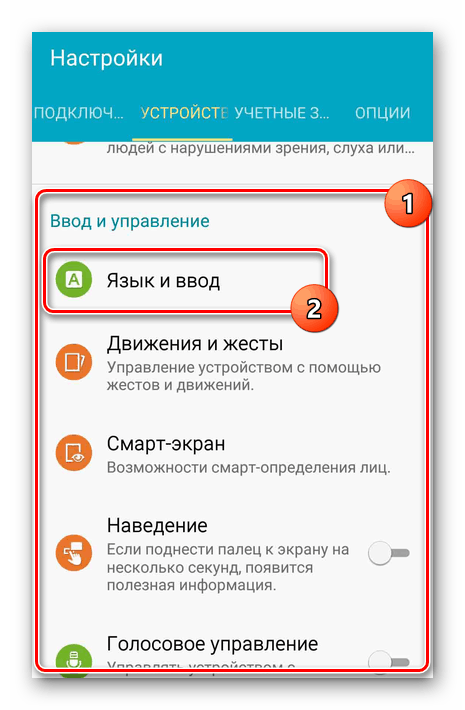

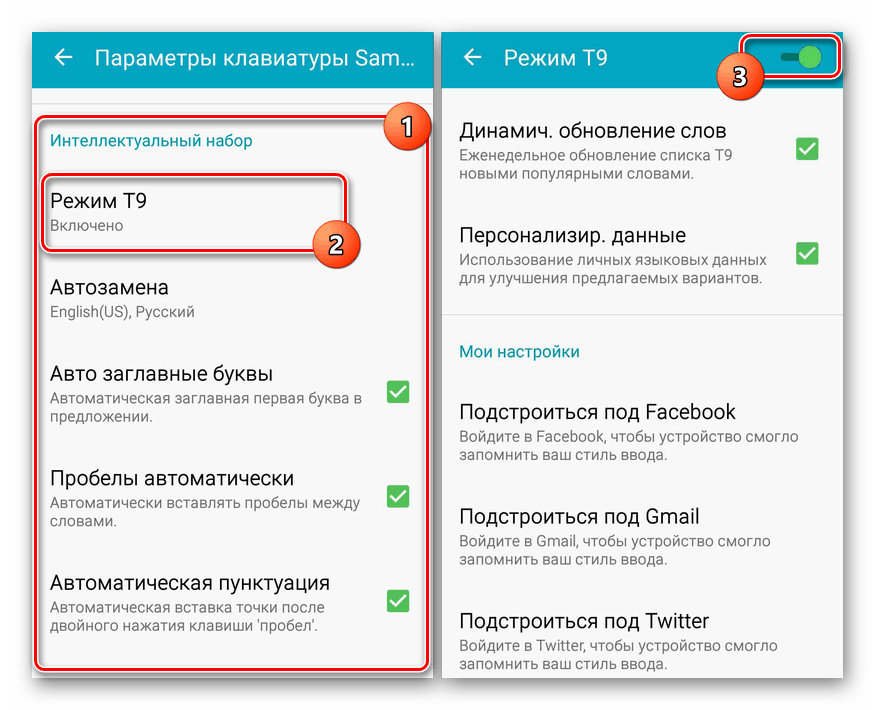
W rezultacie funkcja, o której mowa, zostanie wyłączona, a procedurę można zakończyć.
Opcja 2: Galaxy S8
Spośród współczesnych telefonów Samsung najbardziej popularny jest model Galaxy S8, dlatego rozważymy wyłączenie T9 na przykładzie tego urządzenia z Androidem. Ogólnie procedura różni się tylko częściowo od poprzednio przedstawionej opcji.
- Po otwarciu aplikacji systemowej „Ustawienia” na końcu listy znajdź i użyj pozycji „Ustawienia ogólne” . Tutaj kliknij wiersz „Język i wprowadzanie” w podsekcji „Język i czas” .
- Na prezentowanej stronie w sekcji „Klawiatury” dotknij sekcji „Klawiatura wirtualna” i wybierz opcję „Klawiatura Samsung” z listy ogólnej.
- Ostatnim krokiem jest po prostu kliknięcie linii „Tryb T9” , dezaktywując w ten sposób funkcję. Pamiętaj, że oprócz całkowitego wyłączenia możesz dezaktywować tylko niektóre funkcje, takie jak automatyczna korekta tekstu.
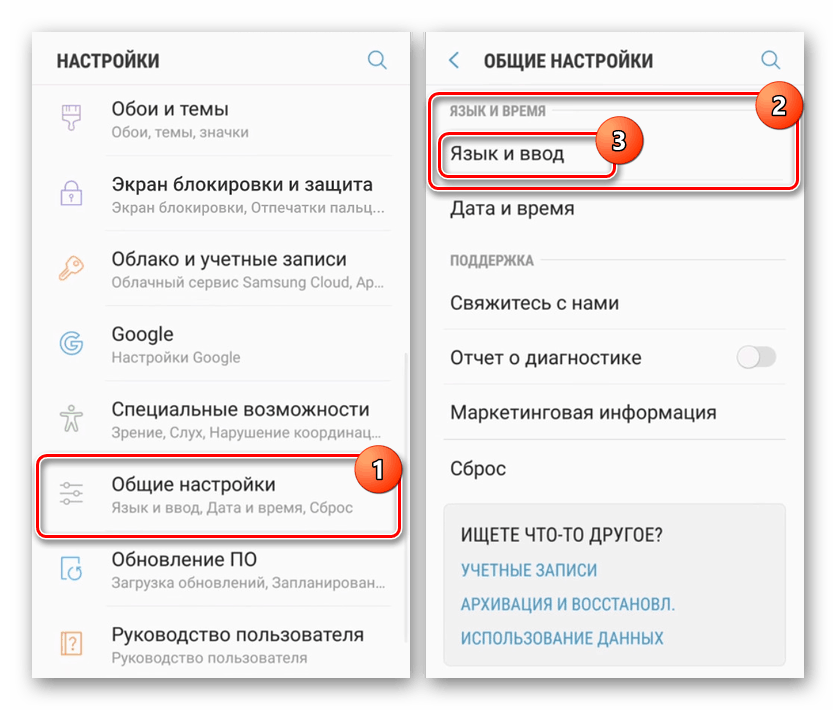
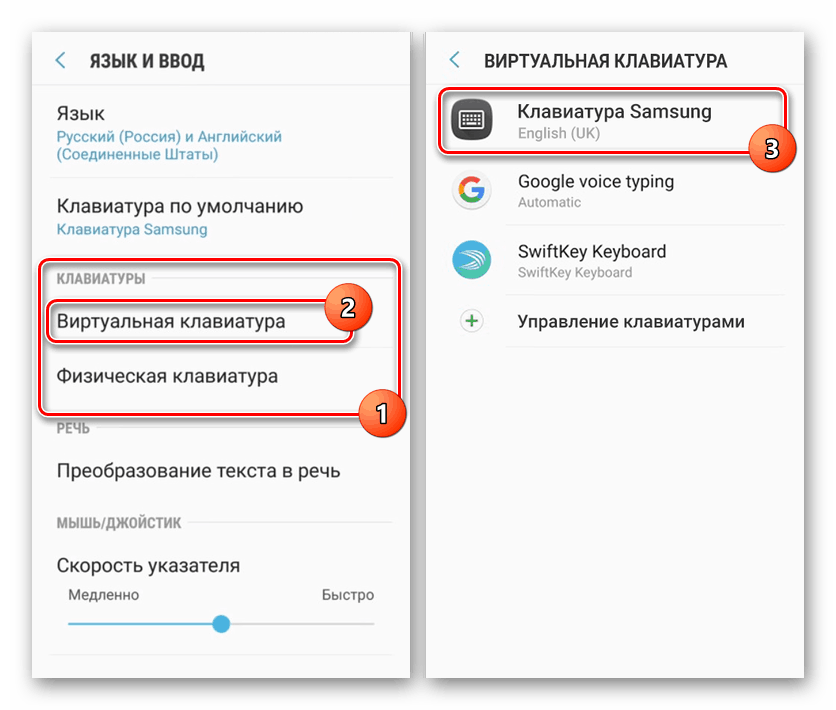
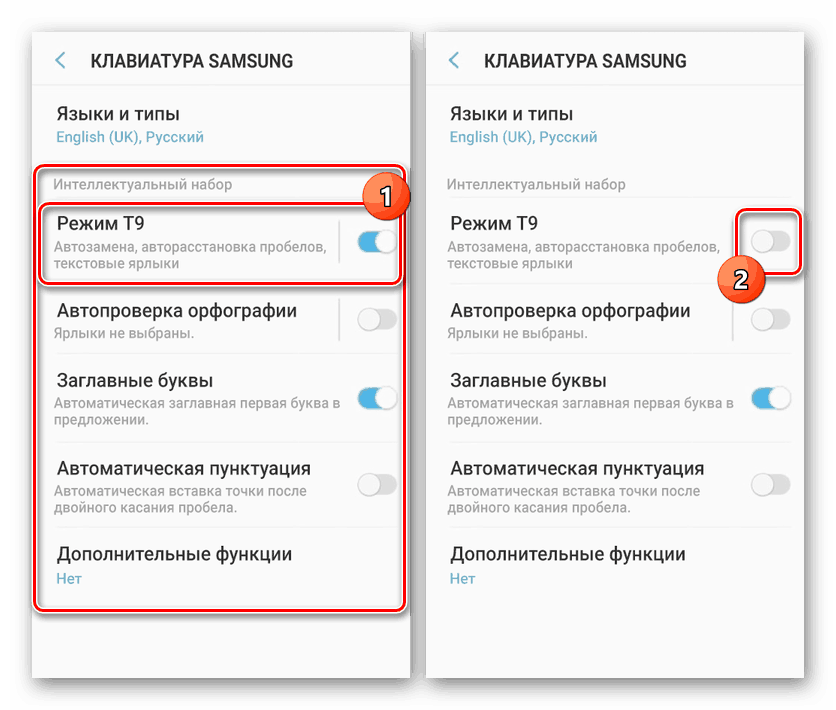
Ponadto, jeśli masz trudności ze znalezieniem odpowiedniej sekcji parametrów, możesz otworzyć klawiaturę z dowolnego miejsca i użyć ikony koła zębatego. Dotyczy to każdego rodzaju powłoki.
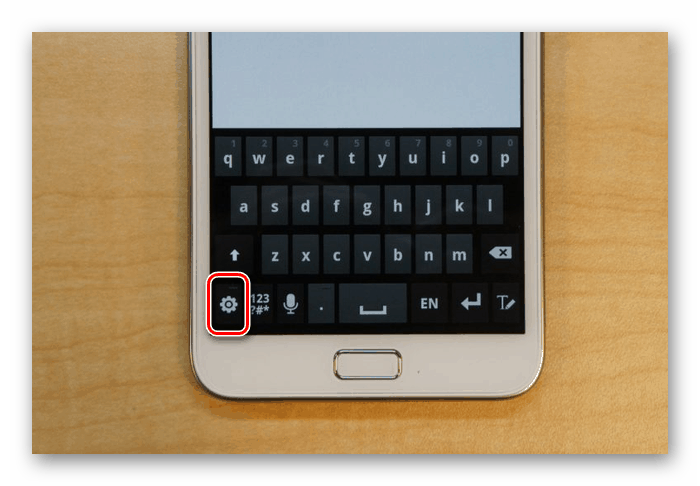
Rozmawialiśmy o dwóch popularnych opcjach powłoki i dlatego mamy nadzieję, że udało się dezaktywować funkcję T9.
Wniosek
Procedura wyłączania T9 na urządzeniu z Androidem marki Samsung, jak widać, jest prawie taka sama jak na większości innych smartfonów. Nawet jeśli interfejs telefonu wymaga innej procedury, opisany proces jest intuicyjny. Ponadto zawsze możesz skorzystać z prostszej metody nawigacji do ustawień klawiatury.